
大家了解傲游浏览器中怎样更改默认下载工具吗?不知道没关系,下面就是傲游浏览器中更改默认下载工具的方法步骤。
傲游浏览器中更改默认下载工具的方法步骤

1.首先在本站搜索下载工具,小编已经为大家准备好,点击下载即可。
2.我们打开软件,点击软件右上角的三个横线图标,如图所示位置。
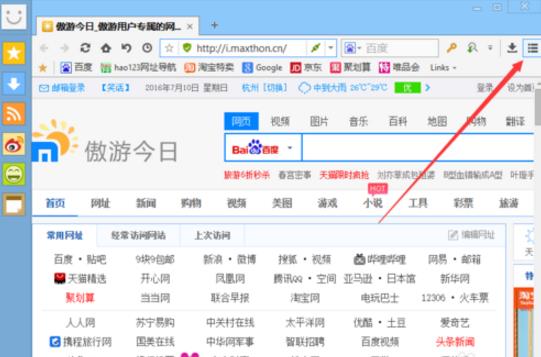
3.然后我们在打开的选项中点击里面的设置。
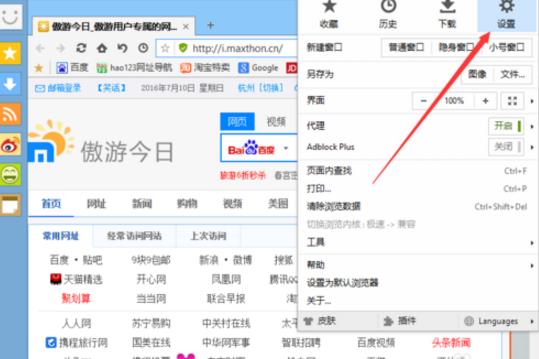
4.然后我们进入到软件设置页面中,点击切换到高级选项。
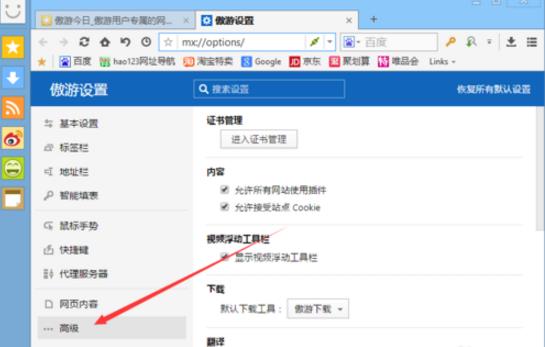
5.然后我们在里面找到下载一项,在后面我们可以进行选择下载的工具。
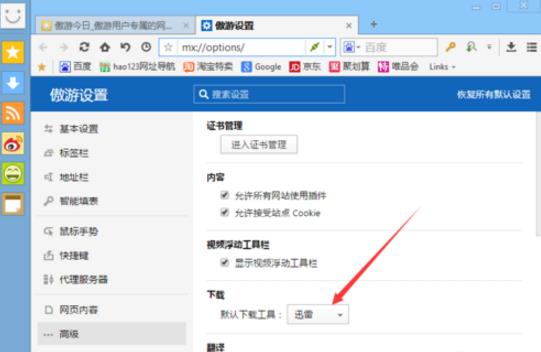
以上就是傲游浏览器中更改默认下载工具的方法步骤,大家都学会了吗?

Maxthon作为一款单窗口多页面浏览器工具,具有占用系统资源少、浏览速度快等优点,笔者在长期使用过程中,总结了一些使用技巧,笔者不敢独享,写出来与大家一起分享。

Maxthon 是一个高度可定制的强大Web浏览器. 它基于Internet Explorer内核(可能正是您当前使用的默认浏览器), 这意味着它的效果和您在IE中看到的效果完全相同。

在这个房价飞涨,物价飞涨,只有工资不涨的时代,广大坐在明媚办公室里的OL们是否也感到背后的萧萧凉意呢?

多标签浏览器的好处就是可以同时打开很多精彩的网站,然而眼花缭乱之中,关错网页也在所难免。通过历史慢慢查找,绞尽脑汁的回忆URL,还是循着原先的来路重来一遍?使用傲游的撤销功能,你可以轻松恢复被误关的网页。

众所周知,傲游浏览器拥有众多实用功能。在新版(V2.5.1)的“傲游”里面,就有这样一款非常实用的功能——屏幕截图。

Maxthon作为一款单窗口多页面浏览器工具,具有占用系统资源少、浏览速度快等优点,笔者在长期使用过程中,总结了一些使用技巧,笔者不敢独享,写出来与大家一起分享。

Maxthon 是一个高度可定制的强大Web浏览器. 它基于Internet Explorer内核(可能正是您当前使用的默认浏览器), 这意味着它的效果和您在IE中看到的效果完全相同。

在这个房价飞涨,物价飞涨,只有工资不涨的时代,广大坐在明媚办公室里的OL们是否也感到背后的萧萧凉意呢?

多标签浏览器的好处就是可以同时打开很多精彩的网站,然而眼花缭乱之中,关错网页也在所难免。通过历史慢慢查找,绞尽脑汁的回忆URL,还是循着原先的来路重来一遍?使用傲游的撤销功能,你可以轻松恢复被误关的网页。

众所周知,傲游浏览器拥有众多实用功能。在新版(V2.5.1)的“傲游”里面,就有这样一款非常实用的功能——屏幕截图。